火绒安全服务异常修复指南
在日常使用电脑设备时,许多用户会选择安装杀毒软件如火绒安全软件来防范病毒威胁,确保系统安全运行。然而,部分用户可能会遇到启动软件时提示“火绒安全服务异常,无法保障计算机安全修复”的问题,这直接影响设备防护效果。针对这一常见故障,我们需要分析多种可能原因并采取相应解决措施,从而恢复软件的正常功能。
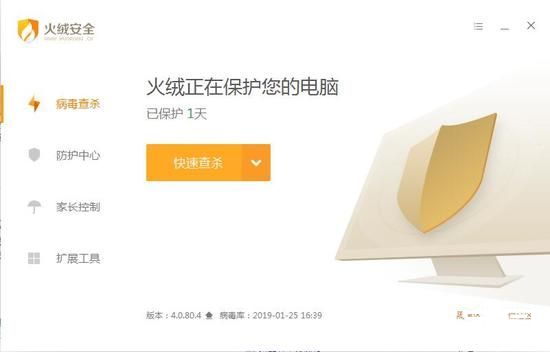
火绒安全服务异常无法修复解决方法:
当火绒安全服务显示异常状态时,首先应检查关键系统服务的运行情况。在电脑桌面上找到计算机图标,右键点击并从弹出菜单中选择【管理】选项。随后,系统会弹出【计算机管理】窗口,在左侧导航栏中定位到【服务和应用程序】部分并展开,接着在中间区域查找名为【HuorongInternet】的服务项。这项服务是火绒安全软件的核心组件,若其状态未显示为“已启动”,则表明安全功能未能正常加载。此时,手动点击启动按钮可以临时修复问题,但需注意这种手动方式无法实现自动恢复,可能需要在每次开机后重复操作,因此建议后续排查根源以避免重复劳动。
另一个常见原因是电脑上安装了多个安全软件导致冲突,例如360安全卫士可能无意中禁用了火绒的服务。多款安全工具并存时,它们会争夺系统资源或相互拦截,引发火绒安全服务异常。为解决此类问题,一种直接方法是卸载其他安全软件,仅保留火绒单一防护工具。具体操作包括进入控制面板的程序卸载功能,选择360安全卫士或其他冲突软件进行移除,完成后重启电脑观察火绒是否恢复正常。卸载过程应谨慎操作,避免误删重要系统文件,并确保重启后火绒服务能自动激活。
如果卸载其他软件不便,可以尝试在360安全卫士内部调整设置。首先双击打开360安全卫士应用,在主界面顶部导航栏中找到并点击【优化加速】功能模块。进入优化界面后,转向右侧的【启动项】选项并点击进入详细设置页面。在此处浏览启动项列表,定位到【火绒安全软件】条目,若其右侧显示为禁用状态,则点击【恢复启动】按钮启用它。这一操作能解除360对火绒的封锁,恢复服务运行。完成设置后建议重启电脑验证效果,确保火绒安全组件能稳定加载并保护系统。
对于使用Windows 10操作系统的用户,火绒安全服务异常问题往往源于系统自带的安全软件Windows Defender的干扰。Win10的内置防护工具默认启用,可能与火绒产生兼容性冲突。解决方法包括临时关闭Windows Defender功能。进入系统设置的安全中心,找到病毒与威胁防护部分,手动关闭实时保护选项。关闭后重启电脑测试火绒服务状态,如果恢复正常则表明冲突已解决。然而,关闭系统防护可能降低整体安全级别,因此建议在火绒运行稳定后重新评估是否需要长期关闭Defender,或在火绒设置中配置白名单以避免未来冲突。
当上述所有方法均未能解决火绒安全服务异常问题时,极有可能是软件核心文件损坏或丢失所致。这通常发生在系统更新或意外关机后。此时,最有效的修复方案是将火绒安全软件彻底卸载,然后重新下载最新版本进行安装。卸载过程可通过控制面板的程序管理功能完成,确保删除所有残留文件;之后从官方网站获取安装包,执行全新安装并重启设备。重装后,火绒服务应能自动启动并提供全面防护。为预防类似问题,建议定期更新火绒软件至最新版本,并避免在电脑上安装多个安全工具,以维持系统稳定性。通过这些综合步骤,用户能高效应对火绒安全服务异常,保障设备安全无忧。
相关下载
相关文章
更多+-
07/02
-
07/01
-
07/01
-
07/01
-
07/01
手游排行榜
- 最新排行
- 最热排行
- 评分最高

